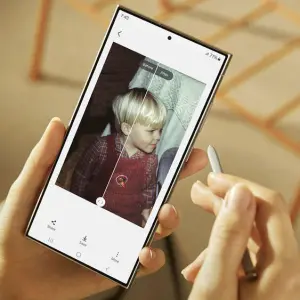Im Kino, Theater oder auch einfach so: Gelegentlich musst Du Dein Smartphone ausschalten. Bei den Modellen der Galaxy-S24-Baureihe hast Du dafür drei Optionen. Und eine davon klappt sogar, wenn Dein Bildschirm nicht mehr reagiert.
Das Wichtigste in Kürze: Galaxy S24 ausschalten
Galaxy S24: Tastenkombination zum Ausschalten
Mit der Funktionstaste Deines Galaxy S24 aktivierst Du verschiedene Features. Dein Smartphone schaltest Du damit aus, indem Du die Funktionstaste gemeinsam mit den Lautstärketasten verwendest.
- Halte die Funktionstaste und die Leister-Taste gedrückt.
- Es öffnet sich ein Menü mit den Optionen „Ausschalten“, „Neustart“ und „Notruf“.
- Tippe auf „Ausschalten“.
Tipp: Du möchtest nur eine Taste drücken, um Dein Galaxy S24 auszuschalten? Das kannst Du in den Einstellungen festlegen. Gehe dort unter „Erweiterte Funktionen“ auf „Funktionstaste“. Unter „Drücken und Halten“ wählst Du „Ausschalten-Menü“. Nun musst Du nur noch die Funktionstaste gedrückt halten, um das Gerät auszuschalten.
Galaxy S24 in den Schnelleinstellungen ausschalten
In den Schnelleinstellungen hast Du Zugriff auf Funktionen wie WLAN, Bluetooth oder den Energiesparmodus. Außerdem schaltest Du hier auch Dein Galaxy S24 (und die anderen Modelle) aus.
- Wische vom oberen Bildschirmrand nach unten.
- Wische ein weiteres Mal nach unten, um die gesamten Schnelleinstellungen zu sehen.
- Tippe auf das kleine Power-Symbol oben rechts.
- Tippe im Menü auf „Ausschalten“.
Tipp: Wischt Du mit zwei Fingern gleichzeitig nach unten, öffnest Du direkt das Menü mit allen Schnelleinstellungen – so sparst Du Dir einen Wisch.
Sprachbefehl zum Ausschalten: So geht’s beim Galaxy S24
Auch Bixby kann Dein Galaxy S24 ausschalten. Das ist praktisch, wenn Du gerade keinen direkten Zugriff auf Dein Handy hast – zudem lässt sich so auch ein Galaxy S24 mit kaputtem Display ausschalten.
- Halte die Funktionstaste gedrückt oder sage „Hi Bixby“, um Bixby zu aktivieren.
- Sage „Telefon ausschalten“.
- Bestätige das Ausschalten per Sprachbefehl.
Wichtig: Um Dein Galaxy S24 per Sprachbefehl auszuschalten, musst Du zuvor Bixby einmalig auf Deinem Gerät einrichten. Starte den Sprachassistenten einfach, indem Du die Funktionstaste gedrückt hältst. Wähle dann Deine gewünschte Sprache und beginne die Einrichtung über den Button „Starten“.
Ausschalt-Optionen des Galaxy S24 im Überblick
Egal ob Du ein Galaxy S24, S24+ oder Galaxy S24 Ultra in Deinen Händen hältst: Alle Modelle bieten dieselben drei Optionen zum Ausschalten.
Dieser Artikel Galaxy S24 ausschalten: So geht’s mit Tasten, Schnellzugriff und Sprachbefehl kommt von Featured!